おすすめのデザイナー向けマウスをご紹介。制作するときに使いやすいスペックで、DPIが高解像度なセンサーを搭載している機種もあり、トラッキング精度が高いことで繊細にコントロールできます。
デザインではマウスをよく使うWebデザイナーさんから動画編集のコンテツをつくる方まで、クリエイターさんにとって大事な仕事道具です。DTPならホイールのスクロールが速いマウスも、IllustratorやPhotoshopなどで作業するときにおすすめ。
それぞれ特徴を掲載しているので迷っている方は、ぜひ自分に合ったマウスを探してみてください。
探せる見出し
- 使いやすいデザイナー向けのマウスとは
- デザイナー向けマウスの選び方
- デザイナー向けマウスのおすすめ
- ロジクール MX MASTER 3S ワイヤレス マウス MX2300GR
- ロジクール MX ANYWHERE 3S / Illustratorにおすすめ
- ロジクール MX Master 3S for Mac アドバンスド ワイヤレスマウス
- デザイナーズマウス Lofree(ロフリー)Touch ワイヤレスマウス
- マイクロソフト モバイル マウス
- Apple Magic Mouse 2
- ロジクール MXV1s MX Vertical
- ロジクール Logicool M575 トラックボールマウス
- エレコム マウス ワイヤレス M-XGL10DBBK
- ケンジントン Pro Fit Ergo TB550 トラックボール
- ロジクール Signature M750 ワイヤレスマウス
- デザイナー向けマウスはなぜ必要?
使いやすいデザイナー向けのマウスとは

引用元:Logicool
デザイナーさんは使いやすいマウスを使うと、作業効率がいいので快適です。
イラストレーターの方ならタブレットのペンを使いますが、全てのクリエイターがペンを使うわけではありません。
高精細なDPIのセンサーを搭載しているマウスなら、イメージ通りにコントロールできるので制作する作業性も上がります。
また、マウスを大きく動かしてデザインをするような場合には、柔軟性のあるケーブルもおすすめです。もしくはワイヤレスマウスであればケーブルがないので自由に動かすことができます。Illustratorでストロークを利用して図形を描くようなときにはマウスの操作性は重要になってきます。
デザイナー向けマウスの選び方

引用元:Logicool
対応OSはMacとWindowsがある
デザイン業界ではMacユーザーの方も多いですが、マウスはWindowsだけで使えるタイプと、Mac向けがあるので選ぶときに注意です。もちろん、両方のOSに対応しているマウスもあります。
接続できないということのないように、接続するインターフェースが合うかどうか、ポートの種類を確認しておきましょう。
また、Macに対応しているマウスでも、進む・戻るなどサイドボタンの機能がない製品もあります。接続可能であっても機能に制限がある場合があるのでMacの場合には確認しておきましょう。
DPIで選ぶ

引用元:Kensington
マウス感度はDPI(CPI)の単位です。DPIはマウスが1インチの移動範囲に対しての、ポインタが動いた長さのこと。
DPIの値が高いほどマウスを大きく動かさなくてもすみます。ピクセルに対して動かす操作ができるためです。そのため、デザイナーさんによってはゲーミングマウスを好んで使うかたもいます。
理想的なDPI値というのは決まりがなく、調整しながら使いやすい感度を決めていきます。高性能なマウスほど設定範囲が広いです。
グラフィックデザイナー向けマウスを選ぶガイド

グラフィックデザイナーが使いやすいマウスを選ぶポイントをまとめています。
- サイズは握りやすさと関係する。
- 自在に動かそうとすると重さは大事、軽量な方が操作しやすい。
- 解像度は、マウスを細かく動かすなら高解像度のDPIに対応している必要がある。
- ホイールはフォントを選んだりするときにも便利。
- マウスの横にあるサイドボタンは機能を割り当てられるマウスもある。
また、MX ERGOのようなトラックボールマウスは、グラフィックデザイナーよりも3DのCGクリエイターに使われることがあります。手首を動かさずに操作したい方には便利。
サイズで選ぶ
マウスの形や大きさは握る感覚に影響があります。つまみ持ちなら小型サイズが握りやすいです。(つまみ持ちで大き過ぎると違和感があります。)もし、かぶせ持ちなら親指を添えられるのでエルゴノミクスデザインだと握りやすいでしょう。
また、左利きなら左右対称の設計を選ぶ必要があります。右手は別の周辺機器を使うような操作方法で、左手でマウスを握る場合もシンメトリーデザインというようになるでしょう。一方で大きめマウスだと操作に安定感があります。
小さいコンパクトマウスは携帯性が高いですが、中指を伸ばして快適性を重視するなら、エルゴノミックマウスのように考えられて設計されているマウスのほうがおすすめです。
WEBデザイナー向けマウスは?
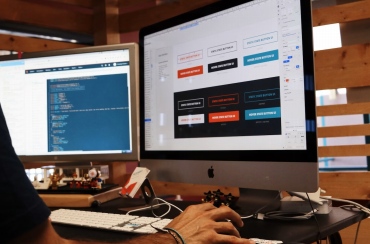
WEBデザイナー向けで使いやすいマウスは、高速にスクロールできるホイールを搭載しているモデルや、トラックボールマウスが快適。
ウェブデザインの場合、上下のスクロールが自由に移動できる必要があるためです。そのため、精度よりもホイールの数や動きが重要です。Webコンテンツのようにマウス操作する時の移動幅が長い場合に有効です。
高速ホイールを搭載しているマウスは、少し価格が高いというデメリットはありますが、制作環境でいつも使うものなので速く回転できるメリットは大きいです。
デザイナー向けマウスのおすすめ
ロジクール MX MASTER 3S ワイヤレス マウス MX2300GR

MX2100CRはWindowsで使えるロジクールのワイヤレスマウス「MX MASTER 3S」です。
トラッキングのDPIを調整できるのが特徴で、範囲は最大8,000DPIまで対応。
制作するときに使いやすいように自分の好みで微調整できます。ホイールは高速スクロールに対応しており、速く回せます。
センサーは感度の高いレーザー Darkfieldを採用しているため、普通のマウスと比べてガラスの表面のような平滑面でも読み取り可能。
対応OSはWindows・Mac・iPad OS・Chrome・Androidです。接続は同梱されているUSBレシーバーにより、低遅延で無線が使えるLogi Boltが使えます。(Bluetoothのペアリングも可能)
詳細スペック情報
- カラー:グラファイト
- 接続方式:無線LOGI BOLT USB、Bluetooth
- サムホイールあり
- サイズ:8.43 x 12.49 x 5.1 cm
- 重さ:141 g
特徴
- 専用アプリでDPI調整ができる使いやすいマウス
ロジクール MX ANYWHERE 3S / Illustratorにおすすめ

「MX ANYWHERE 3S」はロジクールのワイヤレスのマウスです。
Logi Boltと呼ばれるUSBのレシーバーによるワイヤレス接続、またはBluetoothが可能です。※Logi Boltは別売りです。
対応はWindowsとMacの両方のOSに対応しており、ChromeやiPadでも使えます。
トラッキングに優れたマウスで精細な操作が必要なデザイナーさんにおすすめです。左右のボタンはクリック感があります。
Darkfieldテクノロジーのオプティカルセンサーです。8000dpiの精度でガラス面でも凹凸を読み取ることができます。
AdobeのIllustratorやPhotoshopではマウスのスクロールで拡大縮小することができますが、MX1800GRでは高速スクロールが可能なホイールを搭載しているので素早くコントロールができて便利です。
USB Type-Cによる充電式でおよそ1分で3時間、フル充電だと約70日間使えます。
コンパクトなマウスなので、手の小さめのかたにもおすすめです。
スペック
- カラー:グラファイト
- 2年間無償保証
- 製品モデル番号:MX1800GR
- サイズ:10.05×6.5×3.44cm
- 重さ:99g
選ぶポイント:
デザイナーが操作しやすい性能
- ワイヤレス接続で、精密に操作ができる高性能なマウス
ロジクール MX Master 3S for Mac アドバンスド ワイヤレスマウス

MX2300MPGのロジクール アドバンスド MX Master 3SはMac専用のワイヤレスマウスです。USB Type-C充電なのでMacBookなどを使っているAppleユーザーにも使いやすいです。
接続はBluetoothで3台までのマルチペアリングが可能なので、複数台のデバイスで使用したい方におすすめです。トラッキングは8000dpiセンサーに対応しています。細かな画像の編集をするときに選択したい製品です。
FLOW機能を搭載しているため、デバイス間をマウス操作でデータ移動ができます。制作活動で素材の移動をする時に便利です。
ボタンは7つ付いており、機能ボタンはメーカー独自のソフトウェアでカスタマイズすることも。
Macユーザー向けのワイヤレスマウスで、MacBookを使ってデザインしている方におすすめです。
スペック
- カラー:ペイルグレー
- 2年間無償保証
- サイズ:12.49x8.43x5.1cm
- 重さ:141 g
速いマウスホイールでズームで便利
マウスホイールは高速回転するタイプなので、Illustratorでズームのショートカットで拡大縮小する作業で便利。移動速度を向上させたい方にもぴったり。
デザイナーズマウス Lofree(ロフリー)Touch ワイヤレスマウス

デザイナーズマウスでおすすめのLofree(ロフリー)Touch ワイヤレスマウスです。
曲面のデザインになっていて、疲労を軽減ができます。長時間のIllustratorでパスをトレースするような作業にもぴったり。
左右のクリックボタンとケースは着脱可能できる点が特徴です。
サイズはサイズは108mm × 68.5mm × 42.5mm、重さは105.5g、ポーリングレートが500Hzです。DPIは800~4000の範囲で6段階で切り替えることが可能です。充電池の容量は650mAh搭載していて、最大4週間駆動できます。
おしゃれな雰囲気の外観で、ほかのデザイナーさんに差を付けたい方におすすめです。OSはWindowsとMacに対応していますが、Macの場合には進む・戻るボタンは使えないので注意です。
マイクロソフト モバイル マウス

マイクロソフトのマウスで、KGY-00007です。左右対象のデザインで左利きでも使える両利き用です。
洗練されたデザインが魅力。ボタンは4個あり、左右とホイールボタンを備えています。
他の製品と比べて、サイドボタンが無いのが大きな違いです。
軽量で重さは78g(電池を含む)と軽いので持ち運びに便利。
対応はWindowsでBlutoothでペアリングして使えるモダンなモバイルマウスです。
特徴
- 軽量なマウスで持ち運びに便利
Apple Magic Mouse 2

MacユーザーにおなじみのAppleの純正マウスで「Magic Mouse 2」。Multi-Touchに対応しておりスムーズな操作感です。
スタイリッシュなデザインで、パソコン環境の周りをおしゃれに使いたいデザイナーさんにおすすめです。
充電をして使うタイプです。OSはMac OS X に対応しています。
Macの環境でマウスを使っている方なら、いろいろ悩んでから、純正品のマウスを使う、という方も多いのではないでしょうか。形が平たいので、実際に触れた感じが自然に操作ができる点もポイントです。
マウスで絵を描く用途にも
マウスで絵を描く用途に適した、必要最低限の機能性で作業に集中できるマウス
ロジクール MXV1s MX Vertical

MXV1s MX Verticalは、ロジクールのエルゴノミックマウスです。人間工学で手首の負担が少ないのが魅力。
デザインが滑らかで高級なマウスですが慣れれば操作がしやすく、手にも優しいですね。長時間イラレで作業をする方におすすめです。
マウスの握り方は右手で使います。親指をサムレストに置いて操作できます。性能が高いモデルで4000DPIの高精度センサーに対応。Unifyingレシーバー、またはBluetoothによりペアリングをして接続できます。
対応はWindowsだけでなくmacOSにも対応。電源は充電式で、フル充電にすれば約4ヶ月使えます。
(¥12,900 ― 2025/07/07 02:26 の時点、Amazon 調べ)
選ぶポイント
- 手首の負担を軽減するErgonomic mouse
ロジクール Logicool M575 トラックボールマウス

ロジクールのトラックボールマウス Logicool M575は、ホールドしやすいグリップ。傾斜角度が付いているので、手首を自然な角度で握ることができます。
なめらかで回転するボールはトラッキングが精確で2,000 DPIの高解像度で操作ができるようになっています。
接続はUnifyingのUSBレシーバーによるワイヤレスとBluetoothに対応しています。OSはWindows、Mac、iPad OS 13.4以降に対応。
色はホワイト(M575OW)やブラック(M575)、グラファイト(M575S)から選べます。
選ぶポイント:
WEBデザイナーにおすすめ
- 上下にスクロールすることが多いWEBデザイナーにおすすめの製品
エレコム マウス ワイヤレス M-XGL10DBBK

エレコムのマウスでM-XGL10DBBKです。
サイズがS/M/Lから選ぶことができるので自分の手に合う大きさを選べます。クリエイターで、かぶせ持ちやにぎり持ちをする人はMサイズやLサイズも選択可能です。つまみ持ちをするなら小さめのSサイズがおすすめ。
センサーはBlueLEDで、レシーバーが付いており2.4GHzワイヤレスで接続。ケーブルが無く、ソールの滑るため操作性が高いです。スイッチは耐久性のあるOMRON製を採用しています。
また、価格が安価なのも魅力です。
サイズ
- Sサイズ:幅65.9×長さ91.6×高さ39.3mm
- Mサイズ:幅73.8×長さ109.6×高さ40.8mm
- Lサイズ:幅82.0×長さ119.9×高さ42.0mm
握りやすさにこだわる人向き
- 握りやすさにこだわる方へおすすめ
ケンジントン Pro Fit Ergo TB550 トラックボール

Kensington ケンジントンの「K75370JP Pro Fit Ergo TB550」は親指で操作ができるワイヤレスのトラックボールです。
人間工学の、手に馴染むデザインで、45°の角度で握れるようになっています。手首を自然な姿勢で操作できます。
光学トラッキングセンサーのDPIは、4段階で設定できるスイッチを搭載していて最大1600DPIの高精度なトラッキングが可能。34mmのボールはスムーズで精密にコントロールできます。
2.4GHzのレシーバーでワイヤレス接続ができるようになっており、最大で3台までのデバイスにつなげることができます。また、Bluetooth接続も可能です。
ボタンは9つありKensingtonWorksを使用して、ポインター速度や割り当てなどカスタマイズが可能です。デザインの生産性を上げたい方におすすめです。
正規品で3年保証付き製品のトラックボールマウスです。
ロジクール Signature M750 ワイヤレスマウス

ロジクール Signature M750は、静音タイプのワイヤレスマウスなので、音をたてられない静かな場所で使いやすいです。センサーは光学式で400 DPIのロジクール アドバンス オプティカル トラッキングです。
サイズはラージとレギュラーがあるので、手の大きさに合わせて選択できます。デザインにおいて、自分のスキルを発揮するためにも握りやすさは重要です。
価格が1万円以下の、コスパの高いモデルを探している人にぴったり。
BluetoothとLogi Boltに対応
接続はBluetoothまたは、Logi BoltによるUSBレシーバーを使ったワイヤレスに対応
デザイナー向けマウスはなぜ必要?
デザイナー向けマウスが必要なのはなぜか、あらためて解説してみます。
マウスを選ぶ用途としては、クリエイティブといってもデザインやCG、イラストレーションなどさまざまあり、いざデザイン仕始めると一般的な作業と比べて時間も長い場合も多いです。独立してフリーでデザインしている人なら、作業時間を考えると手の負担も大きいでしょう。
クリエイティブをするためのマウスはとても大事で、少しでも疲れの原因は抑えたいからこそデザインで使いやすいマウスを利用すべきです。
たとえば、DPIの解像度が高いセンサーならマウスの動きも少なくてすみます。illustratorを使用するデザイナーにとって、スクロールによる拡大縮小やカーソル操作など制作にはかかせないデバイス。デザイナーにとって、毎日使うマウスだからこそ、プロなら制作道具にはこだわりたいものです。
おわりに
デザイナー向けマウスを解説しました。使いやすいマウスがあれば制作活動も快適です。とくに、クリエイティブに関わる方にとってマウスの操作性は大事。そのため、ワイヤレスであれば安定した接続の2.4GHzのタイプがおすすめです。
いろいろなメーカーの中でも、ロジクールのマウスは人気。高性能な製品が多く、ワイヤレスでも遅れが少ない製品もあります。迷っている方は検討してみてください。
また、エルゴノミクスの製品は、長時間の制作するような現場でも、指先だけで快適に使えます。
つながるトピック
動画を編集するクリエイターさんはロジクールのトラックボールマウスもおすすめです。カーソルを速く移動できます。
クリエイターPCではマウスコンピューターのDAIVもおすすめです。
クリエイター向けコントローラー
3Dマウス
イラストレーター向けペンタブ
▲記事のトップへ「Illustrator マウス」

